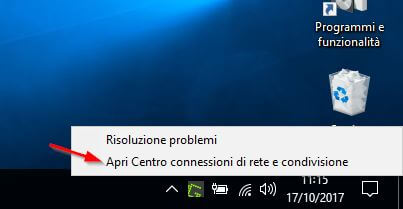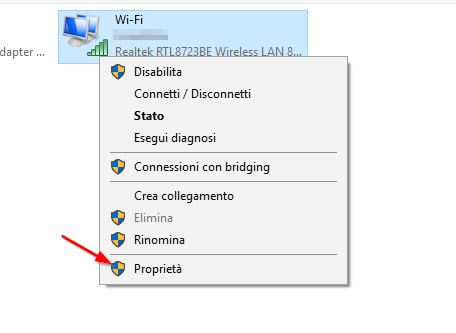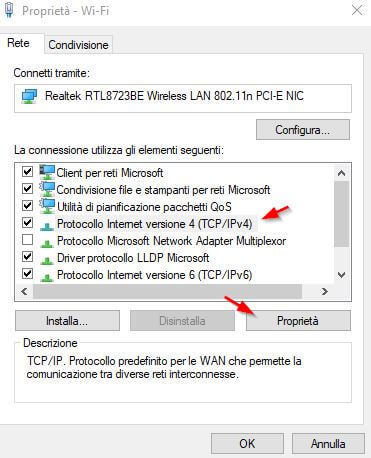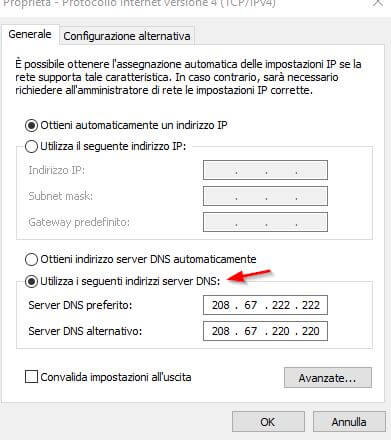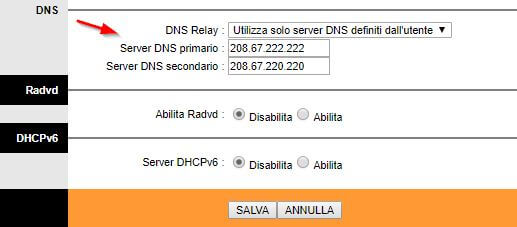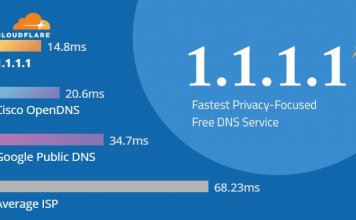Hai sentito parlare di OpenDNS per migliorare la tua navigazione, ma non sai di cosa si tratta e come va utilizzato? Qui troverai una piccola introduzione dove ti spiegherò cosa sono i DNS e come OpenDNS può cambiare il tuo modo di navigare.
Alla fine ti mostrerò come utilizzare OpenDNS sui tuoi dispositivi e come configurarli sul tuo router, così da farne beneficiare tutti i device connessi alla tua rete WiFi o LAN.
Cosa sono i DNS
I DNS o meglio server DNS sono una componente importante per la navigazione su Internet, visto che si occupano di tradurre gli indirizzi IP in indirizzi URL (e viceversa).
Quando digiti un indirizzo Web nel tuo browser Web (tipo www.google.it) il tuo browser contatta i server DNS per “tradurre” questa richiesta nell’indirizzo IP del server Google più vicino a te. Alla fine www.google.it diventerà 64.233.167.99, ossia uno degli indirizzo IP assegnati al server Google Italia. Tu non noterai alcuna differenza, ma ogni volta che navighi su un sito i server DNS vengono contattati per poter instradare la tua richiesta verso il server giusto, così da non “sbagliare strada”.
I server DNS vengono forniti solitamente dal fornitore dei servizi Internet; quindi TIM, Infostrada, Fastweb, Vodafone etc. hanno i loro server DNS per gli utenti che si collegano ad Internet tramite i loro servizi. Se riscontri problemi con i server DNS del tuo operatore puoi cambiarli in qualsiasi momento ed utilizzare altri servizi DNS.
I server DNS vengono utilizzati anche come sistema di filtraggio, infatti bloccando un determinato tipo di richieste DNS è possibile rendere nullo l’accesso ad un sito, anche digitando correttamente l’indirizzo URL. Questo metodo è utilizzato dai provider italiani per bloccare l’accesso ai siti pirata o ai siti sottoposti a restrizione da parte delle autorità giudiziarie; questo potere di blocco però non è presente sui servizi DNS esteri, che puoi quindi utilizzare per aggirare questo tipo di blocco.
Server OpenDNS: a cosa servono
I server OpenDNS sono tra i più utilizzati per chi vuole cambiare quelli forniti dal provider insieme ai DNS Google e Dns Cloudflare. Questi server sono affidabili, sicuri, non impongono alcun filtro alla navigazione dei siti e sono facili da configurare (come vedrai in seguito).
Oltre a rendere la navigazione libera da filtraggi, possono essere configurati per impostare dei filtri personali in base al contenuto, agendo quindi come una sorta di Parental Control con cui impedire la visualizzazione di alcune categorie di siti (porno, azzardo, tarocchi etc.).
La configurazione dei server OpenDNS può essere effettuata registrandoti al servizio; per fare ciò puoi utilizzare il link presente qui in basso.
LINK | Sito Ufficiale Open DNS
Questo passaggio non è comunque indispensabile per usare gli OpenDNS, basta utilizzare i seguenti indirizzi ip dove richiesto:
- 208.67.222.222
- 208.67.220.220
Se siete avete un indirizzo IPv6 (come sapere IPv6), i server DNS da usare sono:
- 2620:119:35::35
- 2620:119:53::53
Come utilizzare OpenDNS su Windows
Per utilizzare OpenDNS sul tuo PC con Windows basterà aprire il menu Centro connessioni di rete e condivisione raggiungibile cliccando con il tasto destro del mouse sull’icona della rete, in basso a destra.
Nella finestra che si aprirà fai clic di lato a sinistra su Modifica impostazioni scheda.
Fai clic destro sulla rete utilizzata e in seguito fai clic su Proprietà.
Nella nuova finestra seleziona Protocollo Internet versione 4 (TCP/IPv4) e fai clic su Proprietà.
Sarai finalmente giusto alla finestra dove configurare i DNS. Fai clic sull’opzione Utilizza i seguenti indirizzi server DNS e configura i DNS come visibile nell’immagine in basso.
Clicca su OK per rendere effettive le modifiche. Per IPv6, ripetete gli stessi passaggi ma scegliendo Protocollo Internet versione 6 (TCP/IPv4).
Come utilizzare OpenDNS nel router
Se hai altri dispositivi oltre a Windows collegati alla tua rete puoi farli sfruttare i DNS configurandoli all’interno del router (sempre se quest’ultimo permetta la modifica). Entra nel pannello di configurazione del router o del modem digitando nella barra degli indirizzi del browser Web:
192.168.1.1
oppure
192.168.0.1
oppure
192.168.1.254
I modem e i router sono tutti diversi gli uni dagli altri, ma potrai configurare i server OpenDNS nella sezione Internet, LAN, WAN o DHCP e cercando la voce DNS o Server DNS. Non appena trovi la voce giusta inserisci i server di OpenDNS per iniziare ad utilizzarli.
Se vuoi un’alternativa valida a OpenDNS ti consiglio di leggere il nostro articolo:
 Come Cambiare DNS e scegliere i Migliori del 2025Come Cambiare DNS e scegliere i Migliori del 2025I DNS o meglio "Server DNS", sono un sistema informatico, che utilizziamo ogni giorno senza accorgercene quando navighiamo su internet. Modificarli può rendere la nostra navigazione, più veloce, sicura e permetterci [...]Continua a leggere
Come Cambiare DNS e scegliere i Migliori del 2025Come Cambiare DNS e scegliere i Migliori del 2025I DNS o meglio "Server DNS", sono un sistema informatico, che utilizziamo ogni giorno senza accorgercene quando navighiamo su internet. Modificarli può rendere la nostra navigazione, più veloce, sicura e permetterci [...]Continua a leggere